Ocak 2024'ten itibaren, Microsoft kişisel hesabınızda her oturum açtığınızda, Outlook mobil Android uygulamasında oturum açma onay bildirimleri sunmaya başlayacağız.
Yüklendikten sonra, Microsoft kişisel hesabınızda her oturum açtığınızda, oturum açma isteklerinin kilit ekranında veya Outlook mobil Android uygulamasında göründüğünü görürsünüz. Ayrıca, diğer oturum açma ekranlarına kopyalayıp yapıştırabileceğiniz tek seferlik geçiş kodları da elde edebilirsiniz.
Not: Bu özellik önümüzdeki aylarda aşamalı olarak kullanıma sunulacaktır.
Oturum açmak için Android için Outlook mobil uygulamasını kullanma
Android için Microsoft Outlook sürüm 4.2405.0 veya üzeri gerekir. En son uygulamaya zaten sahipseniz 3. adıma geçin.
-
Android için Microsoft Outlook'u indirip yükleyin.
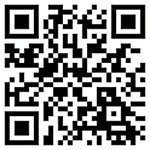
-
Microsoft hesabınızla oturum açın.
-
Kurulum tamamlandıktan sonra, cihazınızda oturum açma isteklerinin alındığını belirten bir onay iletisi görürsünüz.
Not: Oturum açma isteği veya bildirimi görmüyorsanız aşağıdaki bildirim ölçütlerini denetleyin.
-
Bundan sonra, Microsoft hesabınızda her oturum açtığınızda telefonunuzu denetlemenizi isteyen bir istem görürsünüz.
-
Bildirim cihazınızda göründüğünde devam etmek için Reddet veya Onayla'yı seçin.
-
Oturum açmayı onaylamak için, oturum açma ekranıyla eşleşen numaraya dokunun ve ardından Onayla'ya dokunun.
Not: Tüm oturum açma istemleri bir sayıyla eşleşmenizi istemez.
Sık sorulan sorular
Not: Bu özellik önümüzdeki aylarda aşamalı olarak kullanıma sunulacaktır.
Android için Outlook uygulamanızda yalnızca şu durumlarda oturum açma bildirimleri görürsünüz:
-
Android için Microsoft Outlook sürüm 4.2405.0 veya üzeridir.
-
Ayrıca bir Microsoft kişisel hesabıyla oturum açarsınız. İş veya okul hesabıyla oturum açmak için Outlook Mobile'ı kullanma hakkında bilgi edinin.
Android için Outlook'u imzalamanın bir yolu olarak kaldırdıysanız, aşağıdaki adımları izleyerek yeniden ekleyebilirsiniz:
Outlook mobile
-
Ayarlar'ı, Hesaplar'ı ve ardından hesap adını seçin.
-
Hesap'ı ve ardından Oturum açma istekleri'ne tıklayın.
-
Oturum açma isteklerine izin ver iki durumlu düğmesini açın.
Microsoft hesabı panosu
-
Microsoft hesabı panonuzda oturum açın ve Güvenlik > Gelişmiş güvenlik seçenekleri'ne gidin.
Oturum Aç -
"Kim olduğunuzu kanıtlamanın yolları" bölümünde Oturum açmak veya doğrulamak için yeni bir yol ekle'yi seçin.
-
Uygulama kullan'ı ve ardından Outlook'u seçin.
-
Ekrandaki istemleri izleyin.
Şu anda yalnızca Android için Microsoft Outlook ve Microsoft Authenticator uygulaması desteklenmektedir ancak önümüzdeki aylarda diğer Microsoft uygulamalarını etkinleştirmeyi planlıyoruz.
Hayır, üzgünüm. Şu anda iOS için yalnızca Microsoft Authenticator kullanılabilir.
Hayır, ne yazık ki bu özellik yalnızca mobil uygulamalar içindir.
Oturum açma isteklerini Outlook mobil ayarlarından veya Microsoft hesabı panonuzdan devre dışı bırakabilirsiniz.
İpucu: Gerekirse oturum açma bildirimlerini her zaman yeniden etkinleştirebilirsiniz.
Outlook mobile
-
Ayarlar'ı, Hesaplar'ı ve ardından hesap adını seçin.
-
Hesap'ı ve ardından Oturum açma istekleri'ne tıklayın.
-
Oturum açma isteklerine izin ver iki durumlu düğmesini kapatın.
Microsoft hesabı panosu
-
Microsoft hesabı panonuzda oturum açın ve Güvenlik > Gelişmiş güvenlik seçenekleri'ne gidin.
Oturum Aç -
"Kim olduğunuzu kanıtlamanın yolları" altında Oturum açma bildirimi gönder ve cihazınızın adını belirten bir satır bulun.
-
Bölümü genişletin ve Kaldır'ı seçin.
Outlook'u ayarlarken, Microsoft hesabı ekibinden Microsoft hesabı adını, uygulama adını ve cihazınızı onaylayan bir e-posta alırsınız.
Cihazı tanımıyorsanız, birisi yanlışlıkla e-posta adresinizi eklemiş veya hesabınıza erişmeye çalışmış olabilir.
Hesabınızın güvenli tutulduğundan emin olmak için:
-
İstemediğiniz oturum açma istemlerine veya bildirimlerine yanıt vermeyin.
-
Hesabınızın son etkinliğini denetleyin.
-
Tanımadığınız olaylar varsa Hesabınızın güvenliğini sağlayın'ı seçin.
İstemediğiniz bir "Oturum açmaya mı çalışıyorsunuz?" istemi aldıysanız bunun nedeni şunlar olabilir:
-
Birisi hesabınıza erişmeye çalışıyor.
-
Birisi oturum açmaya çalışırken yanlışlıkla yanlış telefonu/e-postayı girdi.
-
Bir süre önce istediğiniz istem teslimi gecikti.
Önemli: Başlatmadığınız istekleri reddet'i seçin. Birisi doğru yanıt ve onayınız olmadan hesabınıza erişmeye çalışıyorsa, hesabınız güvendedir.
Outlook mobil uygulamasına geçici olarak erişiminiz yoksa, diğer kimlik doğrulama yöntemlerinizden herhangi birini kullanmaya devam edebilirsiniz.
Telefonunuzu kaybettiyseniz veya değiştirdiyseniz, oturum açmanın bir yolu olarak Outlook'u kaldırmanız gerekir:
-
Microsoft hesabı panonuzda oturum açın ve Güvenlik > Gelişmiş güvenlik seçenekleri'ne gidin.
Oturum Aç -
"Kim olduğunuzu kanıtlamanın yolları" altında Oturum açma bildirimi gönder ve cihazınızın adını belirten bir satır bulun.
-
Bölümü genişletin ve "Uygulama: Microsoft Outlook" altında Kaldır'ı seçin.
Ayrıca bkz.
Doğrulama koduyla ilgili sorunları giderme
Microsoft Authenticator uygulamasını kullanma
İş veya okul hesabıyla oturum açmak için Outlook Mobile'ı kullanma.










